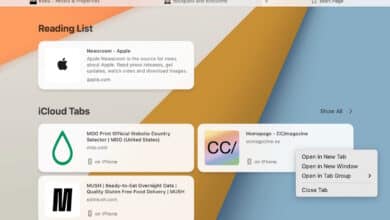TUTO – iOS 18 : personnalisez le Centre de contrôle de votre iPhone comme jamais auparavant !

Avec iOS 18, le Centre de contrôle de l’iPhone subit une transformation majeure. Désormais organisé en plusieurs pages, il offre une personnalisation poussée avec la possibilité d’ajouter des raccourcis, de les redimensionner et de les organiser selon vos préférences. Voici un guide étape par étape pour tirer le meilleur parti de cette nouveauté.

1. Accédez au mode personnalisation directement depuis le Centre de contrôle
La première étape pour personnaliser le Centre de contrôle consiste à accéder à son interface de modification. Faites glisser votre doigt du coin supérieur droit de l’écran vers le bas pour ouvrir le Centre de contrôle. Vous remarquerez immédiatement quelques nouveautés :
- Des icônes de navigation en haut à droite, pour passer d’une page à l’autre.
- Un bouton d’extinction rapide, dans le coin supérieur droit, qui permet de couper l’iPhone sans accéder aux réglages.
- Un bouton « + » en haut à gauche, qui vous mène à l’interface de personnalisation.
Pour modifier vos raccourcis, appuyez sur le bouton « + » ou maintenez votre doigt appuyé sur n’importe quelle commande, comme si vous réorganisiez les icônes sur votre écran d’accueil. Cela active directement le mode édition. Une fois dans ce mode, chaque élément peut être déplacé, supprimé ou remplacé selon vos besoins.
2. Réorganisez et ajustez la taille de vos raccourcis préférés
Avec iOS 18, fini les raccourcis figés ! Chaque commande du Centre de contrôle peut être déplacée sur la grille pour s’adapter à votre façon d’utiliser l’iPhone. Voici les étapes à suivre :
- Appuyez longuement sur une commande jusqu’à ce qu’elle soit sélectionnée.
- Faites-la glisser à l’endroit de votre choix.
- Pour ajuster la taille, utilisez les poignées dans les coins de la commande. Agrandissez une icône que vous utilisez fréquemment, comme la lampe torche ou la calculatrice, pour un accès encore plus rapide.
Ce système de personnalisation est fluide et intuitif. Il vous permet d’optimiser l’espace du Centre de contrôle selon vos priorités. Par exemple, si vous utilisez régulièrement les commandes multimédias, vous pouvez les regrouper en bas pour y accéder plus facilement d’un seul geste.
3. Ajoutez de nouveaux raccourcis et explorez les options disponibles
L’une des meilleures nouveautés d’iOS 18 est la possibilité d’ajouter des raccourcis supplémentaires directement depuis le Centre de contrôle. Apple élargit considérablement la liste des commandes disponibles, incluant désormais des outils d’accessibilité, des fonctions d’automatisation via l’application Raccourcis et bien plus encore. Pour ce faire :
- Ouvrez le Centre de contrôle et appuyez sur le bouton « + ».
- Faites défiler la liste des commandes disponibles. Vous y trouverez des options pour gérer le Mode Concentration, activer le chronomètre, ou encore des commandes spécifiques comme « Lancer une routine » via l’application Raccourcis.
- Appuyez sur la commande que vous souhaitez ajouter, et elle s’intégrera immédiatement dans la grille.
Vous pouvez ensuite déplacer ces nouveaux raccourcis ou les redimensionner à votre guise. Cette personnalisation élargie permet d’adapter le Centre de contrôle à vos besoins spécifiques, qu’il s’agisse de productivité, de bien-être ou de loisirs.
4. Créez des pages supplémentaires pour un Centre de contrôle organisé
Pour les utilisateurs qui souhaitent une organisation encore plus poussée, iOS 18 permet d’ajouter des pages supplémentaires au Centre de contrôle. Cela vous donne la possibilité de classer vos commandes par catégories ou par fréquence d’utilisation.
Créer une nouvelle page, c’est simple :
- Ajoutez une commande au Centre de contrôle, puis faites-la glisser sur une nouvelle page.
- Si la page dédiée au multimédia ou aux connexions sans fil est pleine, la commande sera automatiquement déplacée vers une nouvelle section.
Chaque page peut être utilisée pour un usage spécifique. Par exemple :
- La première page pour vos raccourcis les plus utilisés (lampe torche, calculatrice, etc.).
- La deuxième page pour la gestion multimédia (contrôle de la musique, AirPlay, volume).
- La troisième page pour les connexions sans fil (Wi-Fi, Bluetooth, Mode Avion).
Vous pouvez continuer à ajouter des pages autant que nécessaire, pour un Centre de contrôle entièrement adapté à vos besoins.
5. Profitez des nouvelles commandes et découvrez des possibilités infinies
Avec iOS 18, le Centre de contrôle devient un outil indispensable pour accéder rapidement à toutes les fonctions importantes de votre iPhone. Outre les commandes classiques, vous pouvez ajouter des fonctionnalités qui simplifient votre quotidien :
- Commandes d’accessibilité : Activez VoiceOver, ajustez la taille du texte ou utilisez l’agrandisseur pour voir les détails plus clairement.
- Utilitaires pratiques : Ajoutez une commande pour activer le Mode Économie d’énergie ou lancer rapidement l’appareil photo.
- Automatisations via l’application Raccourcis : Configurez des routines personnalisées, comme « Allumer les lumières connectées » ou « Envoyer un message prédéfini ».
Apple offre ici une liberté totale pour configurer un iPhone qui s’adapte à votre style de vie. Les possibilités sont quasiment infinies, et chaque utilisateur peut créer un Centre de contrôle unique.